 Las imágenes GIF animadas son bastante populares en Internet, sobre todo en webs de humor. Son una forma rápida de mostrarnos una imagen en movimiento sin que tengamos que subir un vídeo, que son más pesados y tardar más en estar disponibles para su visionado. Los GIF animados están compuestos por varias imágenes fijas que al reproducirse dan sensación de movimiento cuando en realidad no lo hay, lo único que tienen es una secuencia de fotografías estáticas. Este formato es muy ligero y por eso muchas webs recurren a él en lugar de a vídeos, así todo va más fluido y el efecto es casi el mismo. Hacer un GIF animado es muy sencillo y hay varios programas que lo permiten, en esta ocasión vamos a explicar cómo hacer un GIF con Photoshop CS5 en unos sencillos pasos.
Las imágenes GIF animadas son bastante populares en Internet, sobre todo en webs de humor. Son una forma rápida de mostrarnos una imagen en movimiento sin que tengamos que subir un vídeo, que son más pesados y tardar más en estar disponibles para su visionado. Los GIF animados están compuestos por varias imágenes fijas que al reproducirse dan sensación de movimiento cuando en realidad no lo hay, lo único que tienen es una secuencia de fotografías estáticas. Este formato es muy ligero y por eso muchas webs recurren a él en lugar de a vídeos, así todo va más fluido y el efecto es casi el mismo. Hacer un GIF animado es muy sencillo y hay varios programas que lo permiten, en esta ocasión vamos a explicar cómo hacer un GIF con Photoshop CS5 en unos sencillos pasos. 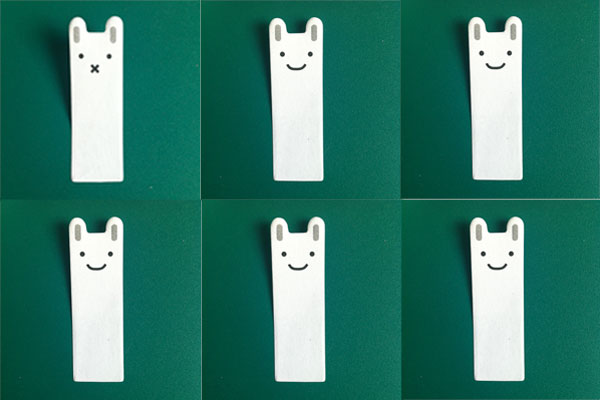 1) Lo primero que necesitamos son las imágenes que queremos emplear. Si la intención es crear una ilusión de movimiento necesitaremos una secuencia de, por ejemplo, una persona andando. La mayoría de cámaras de fotos, incluyendo las de algunos móviles, permiten disparar varias imágenes seguidas, de esta forma capturamos la secuencia del movimiento. También podemos usar dibujos que van cambiando o simplemente varios elementos para realizar un banner para nuestra web, no es necesario que simulemos un movimiento natural.
1) Lo primero que necesitamos son las imágenes que queremos emplear. Si la intención es crear una ilusión de movimiento necesitaremos una secuencia de, por ejemplo, una persona andando. La mayoría de cámaras de fotos, incluyendo las de algunos móviles, permiten disparar varias imágenes seguidas, de esta forma capturamos la secuencia del movimiento. También podemos usar dibujos que van cambiando o simplemente varios elementos para realizar un banner para nuestra web, no es necesario que simulemos un movimiento natural. 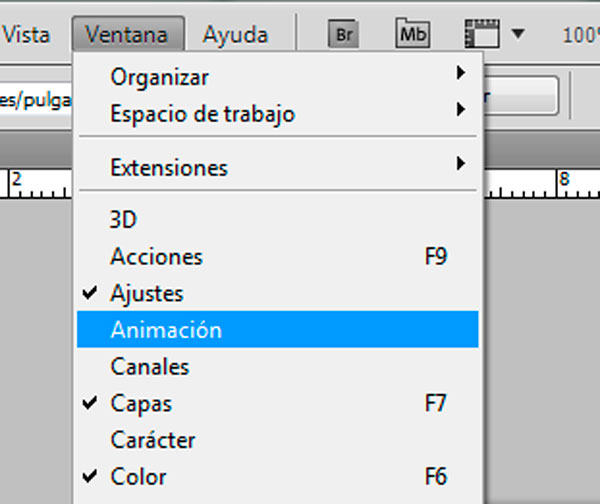 2) Cuando tengamos las fotografías abrimos Photoshop y las cargamos en distintas capas de una misma imagen, para hacerlo abrimos la primera y vamos arrastrando el resto encima, de una en una. La paleta capas, situada en la parte derecha, debe quedar como aparece en la imagen superior.
2) Cuando tengamos las fotografías abrimos Photoshop y las cargamos en distintas capas de una misma imagen, para hacerlo abrimos la primera y vamos arrastrando el resto encima, de una en una. La paleta capas, situada en la parte derecha, debe quedar como aparece en la imagen superior. 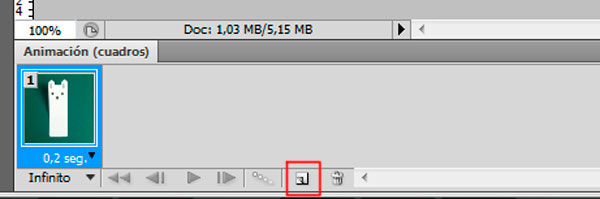 3) Lo siguiente es abrir el panel Animación desde el menú Ventana. En esta área es donde tenemos que ir colocando los distintos fotogramas que formarán nuestra animación. Por defecto aparece el primero con la imagen que tenemos en ese momento en pantalla.
3) Lo siguiente es abrir el panel Animación desde el menú Ventana. En esta área es donde tenemos que ir colocando los distintos fotogramas que formarán nuestra animación. Por defecto aparece el primero con la imagen que tenemos en ese momento en pantalla. 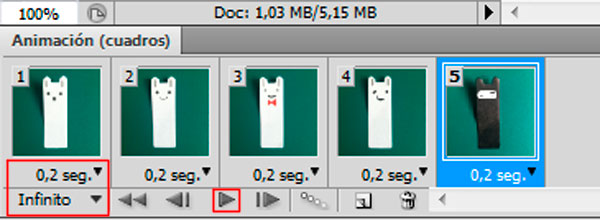 4) Para ir añadiendo fotogramas hay que pulsar en el botón Nuevo (que tiene un icono de una hoja de papel) y modificar la visibilidad de las capas para que quede como queramos. Repetimos este proceso hasta que tengamos todos los fotogramas colocados. 5) Ahora hay que configurar la animación, para ver como va quedando podemos pulsar el botón Play. Es necesario ajustar el tiempo de duración de cada fotograma desde el desplegable que hay en la parte inferior de cada uno de ellos, desde aquí decidimos si todos tendrán la misma duración o si serán más rápidos o lentos. También es importante seleccionar la opción «Infinito» para que se reproduzca en bucle y no se detenga al llegar al último fotograma.
4) Para ir añadiendo fotogramas hay que pulsar en el botón Nuevo (que tiene un icono de una hoja de papel) y modificar la visibilidad de las capas para que quede como queramos. Repetimos este proceso hasta que tengamos todos los fotogramas colocados. 5) Ahora hay que configurar la animación, para ver como va quedando podemos pulsar el botón Play. Es necesario ajustar el tiempo de duración de cada fotograma desde el desplegable que hay en la parte inferior de cada uno de ellos, desde aquí decidimos si todos tendrán la misma duración o si serán más rápidos o lentos. También es importante seleccionar la opción «Infinito» para que se reproduzca en bucle y no se detenga al llegar al último fotograma. 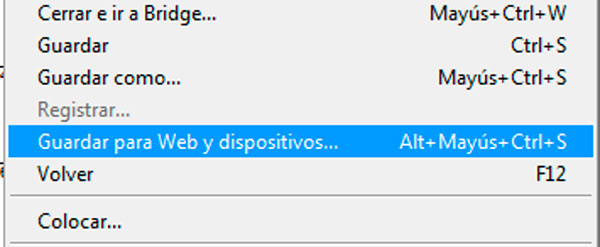 6) Por último hay que guardar la imagen, pero cuidado porque hay que hacerlo desde la opción «Guardar para web y dispositivos» dentro del menú Archivo. En este panel hay muchas opciones para editar, si no somos expertos en la materia basta con que nos aseguramos de elegir el formato GIF y que la casilla Transparencia esté marcada en el caso de que nuestra imagen tenga partes transparentes. Este es el Resultado final
6) Por último hay que guardar la imagen, pero cuidado porque hay que hacerlo desde la opción «Guardar para web y dispositivos» dentro del menú Archivo. En este panel hay muchas opciones para editar, si no somos expertos en la materia basta con que nos aseguramos de elegir el formato GIF y que la casilla Transparencia esté marcada en el caso de que nuestra imagen tenga partes transparentes. Este es el Resultado final
Cómo crear un GIF animado con Photoshop
Los GIF animados están formados por varias imágenes fijas que, al reproducirse, crean sensación de movimiento. Te explicamos cómo crear una de estas imágenes con el programa Photoshop

Otras noticias sobre... Photoshop




